Ви-Фи мрежни сигурносни кључ онога што је и како да сазнате?
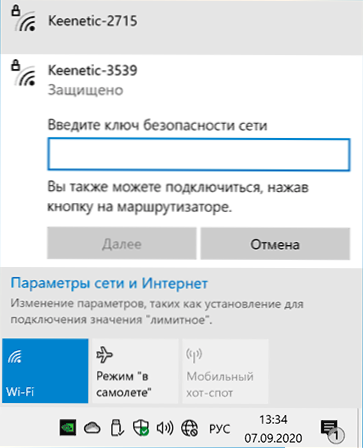
- 3376
- 807
- Roman Fritsch
Када се повезујете на Ви-Фи мрежу на лаптопу и рачунару са Виндовс 10 или на Андроиду, након што одаберете мрежу, видећете "Ентер мрежни сигурносни кључ". И, како се испоставило, многи корисници једноставно не знају шта је мрежни безбедносни кључ и како да га пронађете. За неке, такво питање може изгледати невероватно, али статистика показује да је то заиста релевантно.
У ова једноставна упутства за кориснике почетника о томе шта је потребан бежични мрежни безбедносни кључ приликом повезивања, као и како да сазнате, под условом да говорите о вашој бежичној мрежи.
- Који је бежични мрежни безбедносни кључ
- Како сазнати мрежни сигурносни тастер на лаптопу, телефону или рутеру
- Видео упутство
Који је бежични мрежни безбедносни кључ
Мрежни безбедносни кључ је исти као "Ви -Фи лозинка", само у другачијој формулацији. Ово је кључ или лозинка потребна за повезивање лаптопа, рачунара или телефона на заштићену бежичну мрежу, а већина бежичних мрежа су данас заштићене и размјена података са њима је у шифрованом облику.
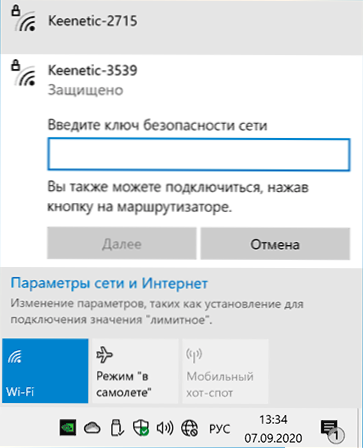
Сходно томе, када се повежете на Ви-Фи са вашег лаптопа са Виндовс 10 и кликните путем мреже, поред које је приказано "Дворац", покушајте да се повежете са сигурном мрежом, која захтева одређени мрежни кључ мреже или, Једноставно, лозинка Ви-Фи.
Као вероватно, корисник почетника, требало би да узмете то да бисте у опсежној листи мрежа које можете видети на листи доступних за везу, већина припадају комшијама и мрежни сигурносни кључ постављен је самостално, односно да јесте Изван безбедносног кључа било које доступне мреже и повежите се, осим да поставите комшију (алтернативне методе нису баш за почетнике и не узимају се у обзир на овој страници).
Како сазнати мрежни сигурносни кључ
Ако говоримо о властитој мрежи Ви-Фи и морате да сазнате мрежни сигурносни тастер да бисте повезали лаптоп, телефон или други уређај, али га не сећате и није снимљен нигде, постоје следеће опције :
- Ако имате други рачунар или лаптоп повезан са овом мрежом, користите једно од упутстава како да сазнате Ви-Фи лозинку у Виндовс 10, како да погледате лозинку на Ви-Фи (укључујући Виндовс1 и Виндовс 7) Како пронаћи Оут лозинке Ви-Фи у Мац ОС-у.
- У случају када имате Андроид телефон повезан са овом мрежом, користите методе описане у упутствима о томе како да сазнате своју Ви-Фи лозинку на Андроиду.
- Када "дистрибуција" Интернет на Ви-Фи-у са вашег телефона, Ви-Фи лозинком или мрежним сигурносним кључем треба да се прикаже у подешавањима "Приступ и модем тачака" или "Модем Моде" на самом телефону.
- Имајте на уму да приликом повезивања са рачунара или лаптопа можете бити обавештени да "можете се такође повезати притиском на дугме на рутеру". О томе како то учинити - у упутствима Шта да радим ако заборавим лозинку на ВИ -ФИ (у одељку о повезивању са мрежом без лозинке).
- Када се морате повезати са рутером који је управо купио Ви-Фи, име мреже и безбедносни кључ (или Ви-Фи лозинка) може бити на наљепници на самом рутер-провјеру и, ако јесте тамо, користите га за повезивање.

- Понекад се морате повезати са Ви-Фи мрежом коју је ТВ (Ви-Фи Директно), у овом случају проучите поставке на самом телевизији и упутства за ИТ - обично се сигурносни кључ може наћи негде у ВИ-у -Фи директни параметри или слично на ТВ-у.
- Ако ниједна од метода није погодна за вас, али морате да се повежете са Ви-Фи мрежом са свог рутера, можете покушати да извршите кабловску везу на рутер на ПЦ или лаптоп, а затим уђите у подешавања рутера (пријава) и Лозинка, ако га нисте променили, мора бити на налепници на самом рутеру), а затим погледајте лозинку у Ви-Фи безбедносним параметрима (бежична мрежа) у подешавањима. Улаз у подешавања различитих брендова рутера описано је у свакој од упутстава на страници која поставља Ви-Фи рутери.
Видео упутство
Резање: Све је врло једноставно, а "мрежни безбедносни кључ" је само другачији термин за "ВИ -ФИ мрежну лозинку". Ако се ваша ситуација разликује од наведеног, опишите га у коментарима, покушаћемо да нађемо решење.
- « Писање видео записа са Андроид екрана на Гоогле Плаи Игре
- КЕРНЕЛ Снага 41 Категорија 63 у оперативним системима Виндовс 10 - узроци грешака, начини за поправљање »

